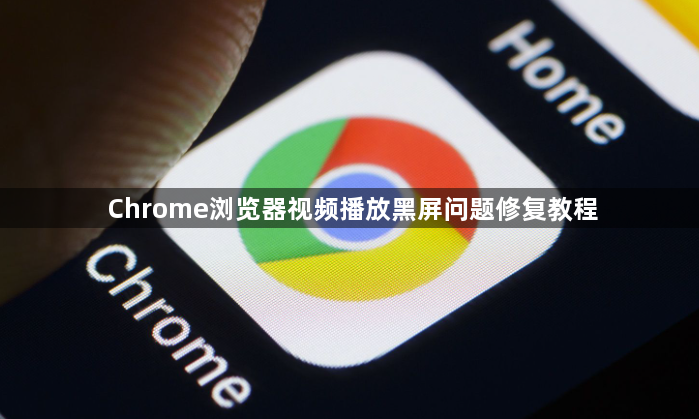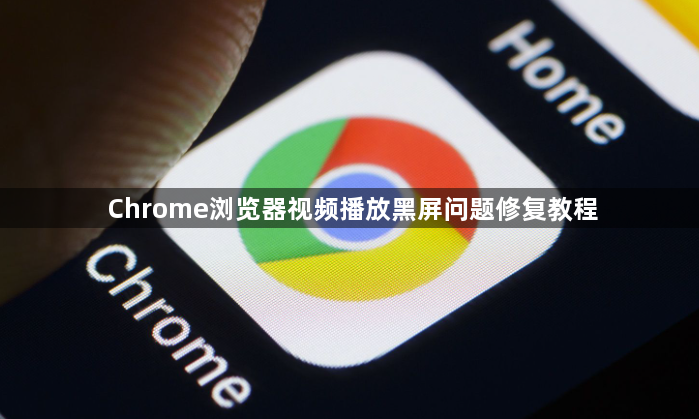
您的问题可能由于网络不稳定或者服务器维护,目前无法获取相关内容。以下是关于Chrome浏览器视频播放黑屏问题修复教程的内容:
1. 关闭硬件加速
- 在地址栏输入`chrome://settings/`→向下滚动至“高级”部分→找到“系统”选项→取消勾选“使用硬件加速模式(如果可用)”→点击“立即重新启动”→观察视频是否恢复正常显示。
2. 调整Flash设置
- 在地址栏输入`chrome://settings/content/flash`→将“允许网站运行Flash”设置为“先询问”或“阻止”→仅对必要网站手动启用→避免因Flash冲突导致黑屏。
3. 清除缓存与Cookies
- 点击右上角三个点→选择“更多工具”→点击“清除浏览数据”→勾选“缓存的图片和文件”及“Cookies和其他站点数据”→选择“全部”时间范围→点击“清除数据”→重启浏览器后重试播放。
4. 禁用冲突插件
- 进入扩展程序页面(点击右上角三个点→选择“更多工具”→点击“扩展程序”)→逐一禁用广告拦截、脚本管理类插件→测试视频是否正常→若恢复则逐个排查冲突项。
5. 重置浏览器设置
- 点击右上角三个点→选择“设置”→滚动至底部并点击“高级”→在“重置并清理”部分点击“将设置还原为原始默认设置”→确认操作→恢复默认配置并清除异常数据。
6. 检查显卡驱动与系统更新
- 前往设备管理器→右键点击显卡→选择“更新驱动程序”→安装最新版本→确保支持H.264、H.265等现代编码格式→同时检查Windows或macOS系统更新→安装补丁以优化兼容性。
7. 强制刷新视频页面
- 在视频播放页面按`F5`或`Ctrl+R`→重新加载页面→解决因临时渲染错误导致的黑屏问题→若仍无效可尝试关闭并重新打开浏览器。